| ||||||||||||||||
| ||||||||||||||||
| ||||||||||||||||
|
Создание VRML в 3D Studio Max R3.1 Продукт компании - 3D Studio Max R3.1 обладает встроенным экспортером в VRML формат, который способен переводить MAX файлы в VRML. Этот экспортер поддерживает два VRML формата: VRML 97 и VRML 1.0. В этом уроке мы сосредоточимся на VRML 97 (это более новая версия) и разберемся в способах создания и экспорта файлов VRML в среде Max R3.1. Прежде чем начать Для работы нам потребуется не только 3DS Max R3.1, но и VRML вьювер, а также текстовый редактор. Кроме того, если вы собираетесь работать с текстурами, необходимо иметь программу обработки 2D графики (Photoshop). VRML вьювер
Самый простой способ просмотреть VRML файл - это воспользоваться стандартным браузером (Netscape Navigator или Communicator, или Microsoft Internet Explorer), снабженным VRML плагином. При написании этой статьи я пользовался Cosmo Player 2.1.1., созданного SGI и распространяемого группой - вам придется скачать около 4мб. Помните, что различные плагины и вьюверы рендерят файлы по-разному, и если вы создаете VRML для широкой публикации - будет лучше если вы протестируете его в разных программах.
Текстовый редактор Подобно HTML VRML - это формат, основанный на ASCII и вам понадобится текстовый редактор для проверки и модификации кода. Я пользовался MS Word 97. Графический редактор Не буду подробно останавливаться на этом - думаю всем понятно, что при создании текстур программу, подобную Photoshop трудно заменить. Введение в VRML Давайте разберемся - что же такое VRML? Данный формат напрямую связан с понятием Virtual Reality (VR) - интерактивный трехмерный мир, по которому пользователь может перемещаться в зависимости от своего желания. В этом мире пользователь называется "avatar". Virtual Reality Modeling Language (VRML) - это ASCII язык, используемый для описания подобных миров. Подобно HTML, это язык, не являющийся чьей-либо собственностью и его может использовать каждый совершенно свободно, он поддерживает использование текста, графики, анимации и звука и был принят за общий стандарт. VRML браузеры осуществляют рендеринг таких миров в реальном времени. Общие советы по созданию файлов для VRML в Max R3.1 При создании 3д сцен для последующего экспорта в VRML вы всегда должны пользоваться следующими правилами: Минимизация количества полигонов VRML сцены не должны содержать больше 3000 полигонов, в противном случае могут возникнуть проблемы, и не только со скоростью загрузки. Техники, используемые для этого описаны ниже. Анимация с использованием простейших трансформаций Анимация простейших трансформаций (масштабирование, перемещение, вращение) занимает гораздо меньше места в файлах VRML чем анимация использующая координатную интерполяцию. При координатной интерполяции VRML экспортер вынужден просчитывать каждую вершину отдельно, что отнимает время и существенно увеличивает размер конечного файла. Координатная интерполяция используется при анимации с использованием spacewarps, taper, модификаторов bend и twist, а также при анимации с использованием стека модификаторов и параметров объекта. Материалы Пользуйтесь исключительно материалами типов standard и multi/sub-object. Другие типы материалов (composite, morpher, raytrace) экспортироваться не будут. Текстуры Использование текстур увеличивает размер конечного файла, поэтому пользуйтесь текстурами небольшого размера и не злоупотребляйте ими. Освещение Если вы используете только стандартное освещение Max, скорее всего объекты вашей сцены не будут достаточно освещены. Обычно бывает необходимо добавить дополнительные источники освещения и при этом учитывать возможные манипуляции и передвижения пользователя. Если вы используете несколько источников освещения - уменьшите у них параметр multiplier иначе сцена будет слишком яркой. Камеры Обязательно используйте хотя бы одну камеру - она будет стартовой точкой вашего мира. При использовании нескольких камер вам будет предложен выбор - какую из них сделать стартовой. Все камеры сцены экспортируются в VRML файл и пользователь сможет легко переключаться между ними. Таким образом использование нескольких камер в разных точках сцены сделает ее более удобной для изучения. Имя камеры становится именем вьюпорта, поэтому давайте камерам разумные имена, чтобы пользователь знал, куда отправит его та или иная камера. Полигоны Перед экспортом в VRML необходимо прятать те полигоны, которые невозможно увидеть. Спрятанные полигоны (hidden faces) не будут экспортироваться, что позволит существенно сократить размер файла. Объекты Используйте примитивы (sphere, cylinder, cone, box и т.д.) где только возможно. Конвертирование объекта в editable mesh увеличит размер файла даже при минимальных изменениях геометрии. Основные шаги при создании VRML сцен Ниже приведен наиболее выгодный порядок действий по созданию VRML сцен.
Советы по созданию геометрии, камер и освещения а также материалов и анимации были даны выше, дальше мы рассмотрим собственно процесс экспорта и подготовку к нему. Вставка вспомогательных VRML-объектов Без вспомогательных VRML-объектов (можно назвать их частью VRML-интерфейса) пользователь не сможет передвигаться по виртуальному миру и правильная их настойка может сделать созданный вами мир по-настоящему интерактивным. Первый шаг является общим по созданию любого вспомогательного объекта (helper object): Откройте панель Creation и выберите вкладку Helpers. 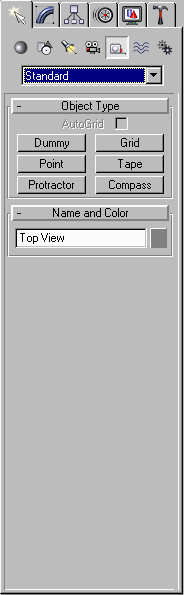
В выпадающем меню выберите VRML 97. 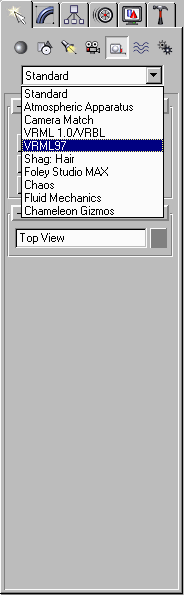
Выберите тип объекта (Anchor, AudioClip, Background и т.д.) нажав на соответствующую кнопку. 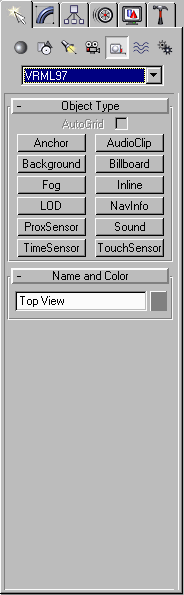
Во вьюпорте Max кликните мышкой, чтобы создать объект. Если вы не уверенны в своих действиях - создавайте объект в Top viewport. [Вперед] |
|
|
| ||||||||||||||||
|
